
 hi
hi  English
English  Español
Español  中國人
中國人  Tiếng Việt
Tiếng Việt  Deutsch
Deutsch  Українська
Українська  Português
Português  Français
Français  Türkçe
Türkçe  한국인
한국인  Italiano
Italiano  Gaeilge
Gaeilge  اردو
اردو  Indonesia
Indonesia  Polski
Polski BitBrowser की एंटी-डिटेक्शन सुविधाओं के भीतर प्रॉक्सी सेटअप आपकी व्यक्तिगत जानकारी की सुरक्षा को बढ़ाने के लिए एक प्रभावी तरीका है। यदि कोई इंटरनेट गतिविधि प्रॉक्सी सर्वर के माध्यम से की जाती है, तो प्रेषक का मूल आईपी पता नकाबपोश है, साथ ही किसी भी डेटा को स्थानांतरित किया जाता है, जिससे इन गतिविधियों को लगभग अप्राप्य हो जाता है। BitBrowser के भीतर एक प्रॉक्सी का उपयोग करना कई डिजिटल मार्केटिंग खातों, प्रतिस्पर्धी ई-कॉमर्स विश्लेषण और व्यापक बाजार अनुसंधान के साथ-साथ कार्यों के लिए आवश्यक है।
यह लेख आपको BitBrowser में एक प्रॉक्सी सेट करने के लिए आवश्यक कदमों के माध्यम से चलता है, जो यह सुनिश्चित करने के लिए कि आपकी ऑनलाइन गतिविधियाँ पूरी तरह से निजी हैं।
तो, प्रॉक्सी सर्वर के साथ BitBrowser का उपयोग कुशलता से कैसे करें? निम्नलिखित ब्लॉक असाधारण रूप से वर्णन करेंगे कि कैसे प्रॉक्सी सर्वर को आसान समझ के लिए स्क्रीनशॉट के साथ BitBrowser में लागू किया जा सकता है।
शुरू करने के लिए, BitBrowser लॉन्च करें। "ब्राउज़र प्रोफाइल" टैब के तहत, प्रोफ़ाइल निर्माण प्रक्रिया शुरू करने के लिए स्क्रीन के ऊपरी बाएं भाग पर "जोड़ें" पर क्लिक करें।
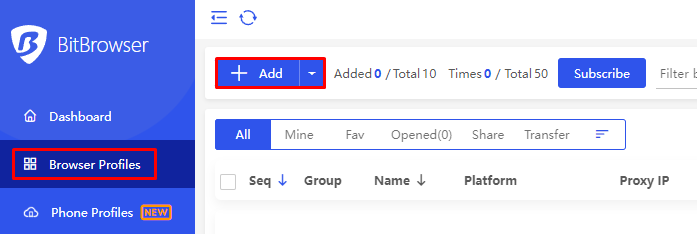
एक बार जब आप मूल प्रोफ़ाइल जानकारी को संशोधित कर लेते हैं, तो "प्रॉक्सी" टैब पर क्लिक करें जहां आप विभिन्न विनिर्देशों जैसे इनपुट करेंगे; हमारे मामले में "कस्टम" विकल्प और चयन प्रोटोकॉल को SOCKS5 होने के लिए प्रॉक्सी जोड़ने की एक विधि।
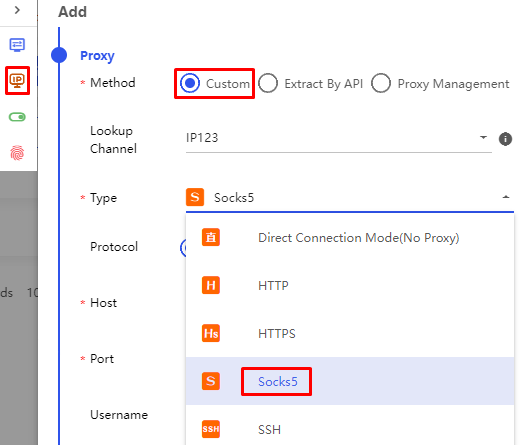
दिखाई देने वाली नई विंडो में आपको आईपी एड्रेस, पोर्ट और यदि आवश्यक हो तो अपने निजी प्रॉक्सी सर्वर के आवश्यक प्राधिकरण डेटा जैसी जानकारी निर्दिष्ट करके भरे गए फॉर्म को पूरा करने की आवश्यकता है। यदि आप एक घूर्णन प्रॉक्सी का उपयोग करना चाहते हैं, तो आप आईपी रोटेशन के लिए एक लिंक भी जोड़ सकते हैं। सर्वर संचालन के दौरान मुद्दों से बचने के लिए सभी प्रदान की गई जानकारी की सटीकता सुनिश्चित करें।
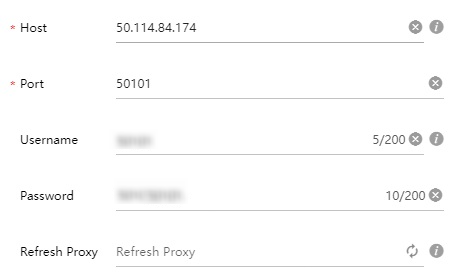
इसके बाद, स्क्रीन के दाहिने हिस्से में पाए जाने वाले "चेक प्रॉक्सी" बटन पर क्लिक करके कनेक्शन सत्यापन की प्रक्रिया लॉन्च करें। जब सफलतापूर्वक जुड़ा हुआ है, तो हरे रंग का संदेश स्थान और संबंधित जानकारी के साथ पॉप अप होगा।
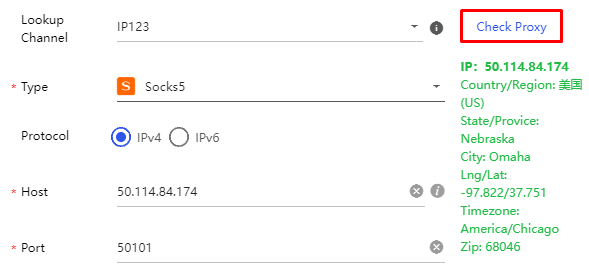
बाद में, प्रोफ़ाइल निर्माण को अंतिम रूप दें और इसे सहेजें। आपकी प्रोफ़ाइल पहले से ही एम्बेडेड प्रॉक्सी के साथ काम कर रही होगी, जो आपको BitBrowser का उपयोग करते समय एक सुरक्षित और साथ ही अनाम कनेक्शन प्रदान करती है।
यह काफी स्पष्ट है कि BitBrowser के साथ संयोजन में एक प्रॉक्सी का उपयोग करना उपयोग के मामलों की एक विस्तृत श्रृंखला में पर्याप्त लाभ प्रदान करता है। ये ध्यान देने योग्य हैं:
BitBrowser के साथ संयोजन में एक प्रॉक्सी के उपयोग के महत्व के लिए ऊपर प्रस्तुत किए गए मामलों का उपयोग करें और इस तकनीक की गहरी-स्तरीय समझ के लिए उपयोगी हो सकता है और यह क्या कर सकता है।
वैसे, BitBrowser में प्रभावी रूप से एक प्रॉक्सी का उपयोग करने के लिए, यह समझना महत्वपूर्ण है कि यदि आप गोपनीयता और सुरक्षा की संभावित वृद्धि का उपयोग करना चाहते हैं तो इसे ठीक से कैसे कॉन्फ़िगर करें। यह इस मैनुअल से निम्नानुसार है कि उपयोगकर्ता गतिविधि अप्राप्य बनी हुई है और संवेदनशील डेटा को निजी प्रॉक्सी-सर्वर का उपयोग करने पर तीसरे पक्ष के संपर्क से सुरक्षित रखा जाता है।
यह भी ध्यान रखना महत्वपूर्ण है कि आप जिस प्रकार के प्रॉक्सी सर्वर का चयन करते हैं, वह आपके कार्यों की सुरक्षा और दक्षता को काफी प्रभावित करता है। डेटा सेंटर या आईएसपी प्रॉक्सी कम जटिल गतिविधियों जैसे कि एक क्षेत्र के भीतर प्रतिबंधों को दरकिनार करने के लिए ठीक हैं, लेकिन उन्नत कार्यों के लिए या तो आवासीय या मोबाइल प्रॉक्सी सबसे अच्छे हैं। इस प्रकार के
याद रखें, ऑनलाइन सुरक्षा बनाए रखने की कुंजी BitBrowser जैसे एंटी डिटेक्ट ब्राउज़रों के साथ -साथ आपकी प्रॉक्सी सेटिंग्स के नियमित अपडेट का उपयोग कर रही है।
टिप्पणियाँ: 0